ゲーミングPCでwarthunderをやっていますがサブPCのdeskmini X300(Ryzen7 5700G)の方でもやれるのか気になったので試してみました。
また一般家庭にあるようなノートパソコン2台(①i5-8250u/uhd620 ②i5-1135g7/Intel Iris Xe Graphics)でもそれぞれ検証します。
Warthunderは比較的軽めのゲームではありますので機種によりますがノートpcやグラボ無しでもカクカクせず問題なくプレイできるかと思います。
この感じであれば新しめのグラボ無しノートパソコンでも遊べます。
こちらの記事では筆者の環境におけるプレイの感想や最低動作環境や軽くする設定の紹介をします。
Warthunderの動作環境について
必要環境
OS:Windows 7 SP1 / 8 / 10
https://warthunder.dmm.com/spec
CPU:デュアルコア 2.2 GHz
メモリ:4 GB
ビデオカード:
Intel HD Graphics 5100 / AMD Radeon 77XX / NVIDIA GeForce GTX 660
※ゲームがサポートしている最低解像度は720p
HDD:空き容量 17 GB 以上
必要環境≒最低動作環境ということでこの程度のスペックが最低あれば動作可能です。
推奨環境
OS:Windows 10 (64 bit)
https://warthunder.dmm.com/spec
⇒Windows11でもプレイ可
CPU:Intel Core i5 または Ryzen 5 3600 以降
メモリ:16 GB 以上
⇒常に6GB程度使うので16GBは必須です
ビデオカード:
NVIDIA GeForce 1060 以上 / Radeon RX 560 以上NVIDIA GeForce GTX 660
※ゲームがサポートしている最低解像度は720p
HDD:空き容量 35 GB 以上
推奨環境では明確にグラボの指定がされています。
現在のPC構成&環境について
現環境はこちらです。
| ケース マザボ | deskmini X300 |
| CPU(APU) | Ryzen7 5700G Radeon Graphics 8 |
| グラボ | 無し |
| CPUファン | Noctua NH-L9A-AM4 |
| メモリ | DDR4 3200 (PC4-25600) 16GB |
| モニター | MSI MAG272CQR WQHD 165hz (フルHD/85hz運用) |
WQHDモニターを使用していますがWindows側でフルHDに解像度を指定しています。
5600Gでは確か内蔵グラフィックがRadeon Graphics 7だったような気がしますが5700GではRadeon Graphics 8になっております。
5700Gの性能はグラフィックボードで例えるとRX550程度のようです。
Ryzen5 5600X Ryzen7 5800X3D
メインのゲーミングPCではグラボをRTX3070でCPUを5600X→5800X3Dと二種類使ってきましたが、warthunderはあまりCPUを使う重いゲームではないので5600Xで十分でした。
UEFI(BIOS)側の設定
サブPCなので省電力化の為、ダウンクロック・固定電圧化していますので通常に戻してのプレイだとさらに安定すると思います。
3.85MHz
1.1Vで固定化している環境でのグラフィックとなります。

ゲーム側のグラフィック設定
テクスチャ、水質、クラウド(雲)は中設定・シャドウは最小に変更しています。

後ほど軽くするのに効果的な設定項目や設定方法について記載します。
実際のプレイ中の画面のスクショ
水質と雲・テクスチャの画質は中にしているのでフルHDではありますが比較的キレイに見えます。
動きの激しいシーンだと60fps程度まで降下しますが、省電力化を解除すれば75FPS程度は安定して出せそうです。


アップにしてもぼちぼちキレイです。

Warthunderで日本・空で個人的におすすめな機体の紹介です。
5700Gであればグラボ無しでもある程度のゲームは可能
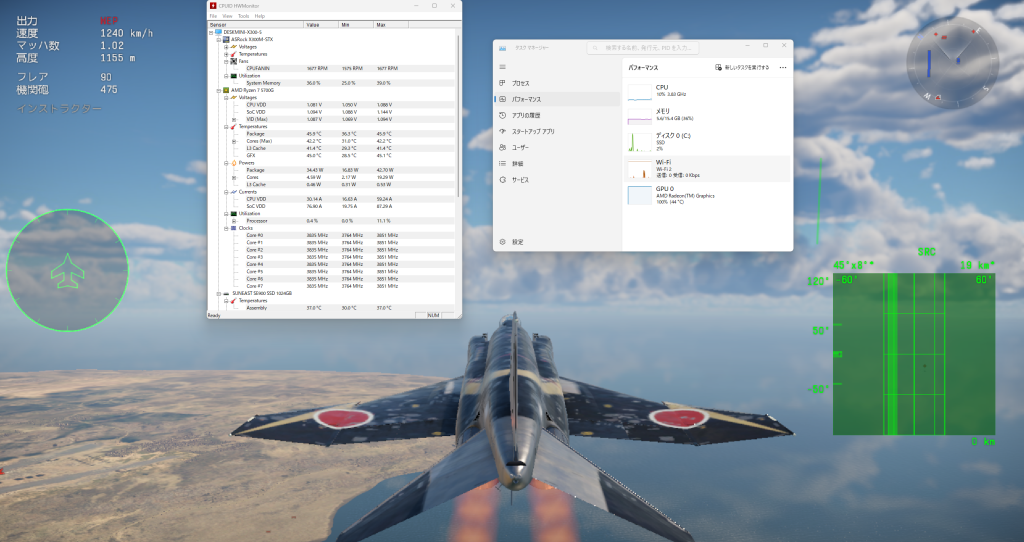
CPUクロック:3.85MHzにダウンクロック、CPU電圧:1.1V固定化して下記のような負荷状態です。
本格的なゲームを除けば設定次第でグラボ無しでもそこまでストレスなくプレイ可能です。
省スペースのわりにハイエンドなdeskmini、非常におすすめです。

ノートパソコン(i5-8250u/UHD620)でゲームは出来るか
デスクトップ向けのryzen7 5700gでは上記のようにフルhdであれば画質中程度で問題無く動かすことができました。
また手持ちのintel8世代cpu 8250u(内蔵gpuは UHD620)ではフレームレートはどの程度になるか調べました。
画質を最低にして日本の船でテスト航行してみると30~40fps程度しか出ませんでしたので、プレイはかなり厳しめでした。
Ryzenの新しめのcpuならもしかすると内蔵グラフィックスのみでプレイ出来るかもしれないので手に入れたら試してみます。
ノートパソコン(i5-1135g7)でゲームは出来るか
手持ちのIntel 11世代cpuのi5-1135g7(内蔵グラフィックスは Intel Iris Xe Graphics)でゲームが出来るか試してみます。
10世代以前では内蔵グラフィックスとしてuhd◯◯等が搭載されていましたが、新たに11世代からは内蔵グラフィックスがIntel Iris Xe Graphicsになり、ノートパソコンとしてのグラフィック性能がかなり向上しました。i5の1135g7や1145g7はほぼ同程度で、i7の1165g7等では少し伸びます。
画質設定を最低にしてのフレームレートですがテスト航行画面で120~130程度も出せました。先ほどのuhd620搭載のノートと比較して明らかに性能の向上が見られます。画質最低でもノートパソコンの小さい画面であらばパッと見そこまで荒く見えないので問題はないかなと思います!
画質設定を小にするとテスト航行で50~60fpsになってしまい、対戦画面だと更に下がると予想されます。
後に紹介する軽くする設定でいくらかFPSの上昇が見込め、テスト航行画面で70FPS程度でしたので60FPS以上でプレイは可能です。
ノートパソコンでゲームをプレイしたり動画編集をしたり、配信等をやるのであれば最低でもIntel Iris Xe Graphics搭載のpcやryzen系のノートやゲーミングノートでやるのがおすすめですね。
また他のpcを触る機会があれば検証してみたいと思います。
warthunder プレイ時にFPSを稼ぐ設定
ゲーム内グラフィック設定
スペックがカツカツなノートPCでプレイするのに軽くなり、そこまで見栄えに悪影響を及ぼさない設定を紹介します。
1135g7等のIntel Iris Xeグラフィックスや新しめのryzen搭載ノートでの例です。
まずはグラフィックの設定で小を選択します
小を選択したら以下の項目について設定を変更します。
①雲の品質
→一番設定をさげてもある程度雲は違和感なく綺麗に見えるのでいっそのこと最小でいいかなと思います。
②地上からの雲の品質(同上設定でok)
③影の設定
→影の品質はこれも一番下げてもそ問題ないです。
これだけでPCのスペックや環境に寄りますが5~15FPS前後は上昇出来ます。
最も効果があるのが表示解像度の変更ではあるが…
13.3インチなど小さいPCですとフルHDからHD画質くらいまで解像度を下げてもあまり気になりにくく、かつFPSがかなり改善されます。画面が大きいノートパソコンでは粗く見えますが。
PC自体の電源設定やグラフィック設定の見直し
Windows11でのグラフィック設定でウォーサンダーのアプリを高パフォーマンスに指定します
「設定」→「システム」→「ディスプレイ」→「グラフィック」と進み、参照からアプリを指定し、高パフォーマンスに指定します。
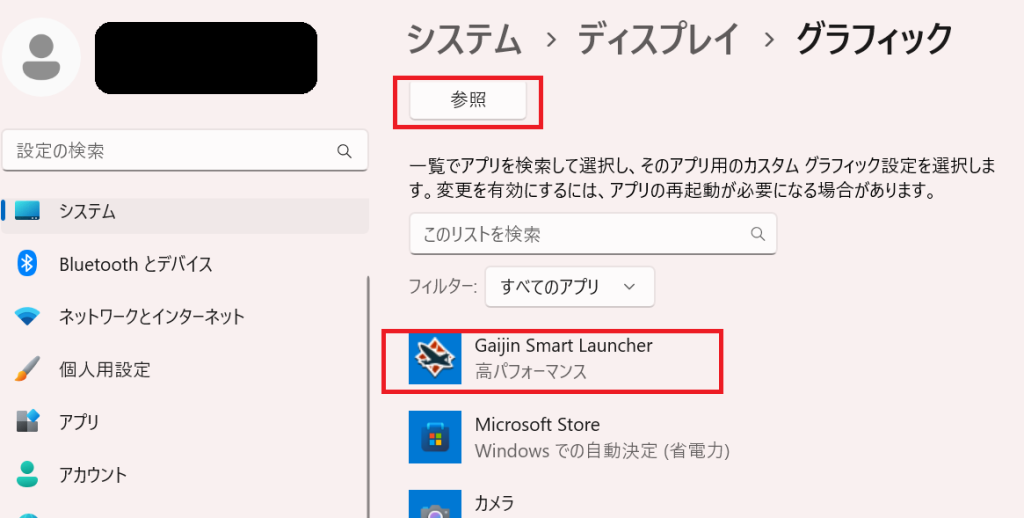
オプションで電源プランを選べる場合には「高パフォーマンス」や「究極のパフォーマンス」を選択しましょう。
それらの電源プランがない場合は電源オプションの詳細設定から「プロセッサーの電源供給設定」を見直し、最大時と最小時両方で100%にしておきましょう。
またWindows11限定ですが“電源節約設定を使用している場合は、電源モードを設定できません。と表示されて電源プランが変えられない場合はこちらを参照して下さい。
Intel Iris XeⓇ のグラフィック設定
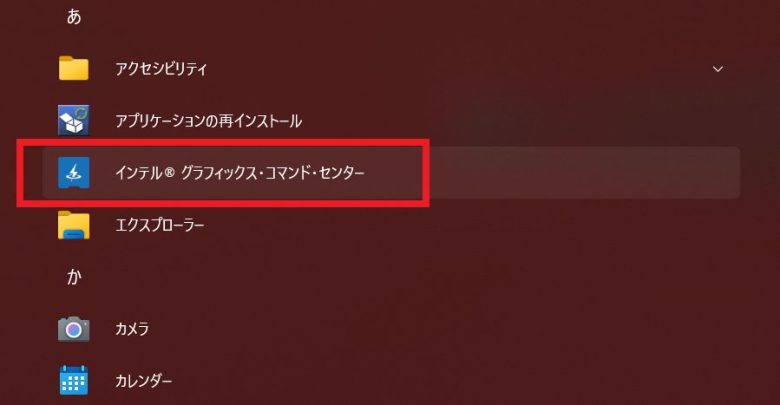
アプリ一覧から「グラフィック・コマンド・センター」を選択し起動します。
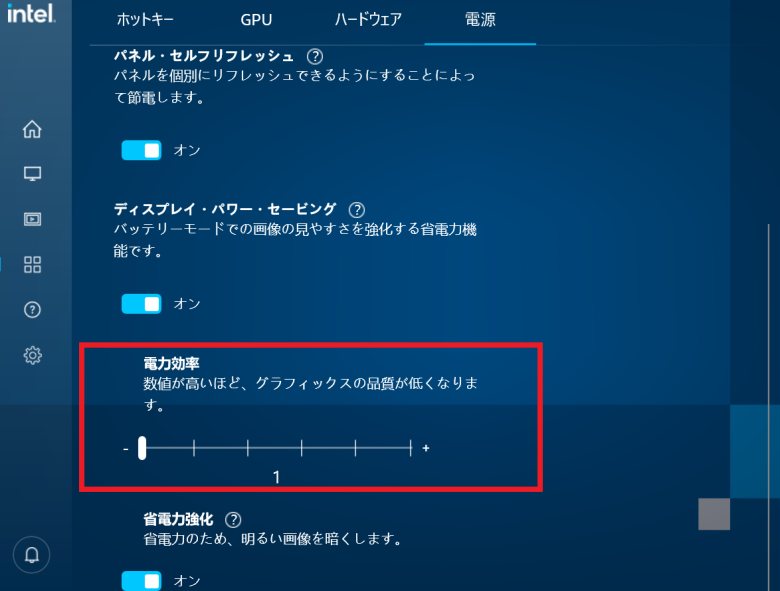
左のタブから「システム」を選択し「電源タブ」の電力効率から1を選択します。







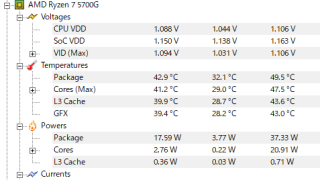





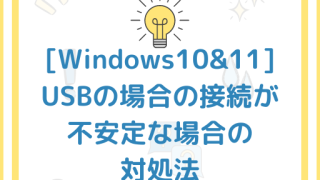




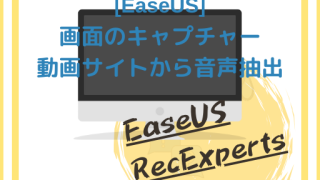







コメント